教程网首页 > 百科教程 > ps教程 》 ps绘制五颜六色的圣诞彩灯
ps绘制五颜六色的圣诞彩灯
1 在Photoshop中新建图片,设置Width:150pixels;Height:150pixels;contents:White。选用Line Tool(U),点击设置栏的箭头,弹出一个小框,进行设置,回到设置栏,设置Weight:6px
![]()
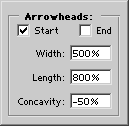
2 打开Channels面板,增加一个新的通道,选择白色为前景色,用Line Tool,鼠标从上往下拖动绘制一个箭头形状
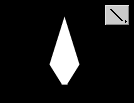
3 选择菜单Filter>Blur>Gaussian Blur,设置Radius:5.0pixels,然后确定
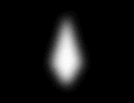
4 选择菜单Image>Adjust>Levels,设置 Input Levels:80,0.25,125,然后确定
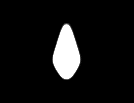
5 回到Layers面板,点击Background层,然后新建一层,选择菜单Select>Load Selection,在Channel对话框选择Alpha 1,然后确定
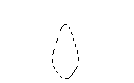
6 把选择区域填充为红色,选择菜单Select>Deselect,选择菜单Layer>Layer Style>Inner Glow
Blend Mode: Normal
Opacity:75
Color:Hex # 9A0016
Choke:20
Size::10
设置好后,点确定
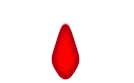
7 新建一层,选择Line Tool(U),选择设置栏的箭头,把框中的start前的钩去掉,回到设置栏,设置Weight:3px,把前景设置为白色.
![]()
然后沿着灯的左边画一条斜线
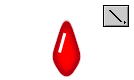
8 选择菜单Filter>Blur>Gaussian Blur,设置Radius:1.0pixels,然后ok

9 下载铝合金渐变色,存放到你photoshop的目录中,然后load文件
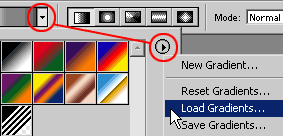
选择Rectangualr Marquee Tool(M),选中灯的下部适当位置,然后用Gradient Tool(G)横向画出灯座

![]()
10 灯和灯座之间做一个细小的阴影部分,选择Line Tool(U),设置Weight:1px,画一条黑线
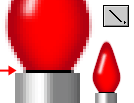
11 选择红色灯所在的层,选择菜单Image>Adjust>Hue/Saturation,调节Hue设置适当的颜色

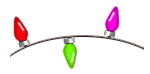
ps绘制五颜六色的圣诞彩灯相关文章:
无相关信息扫一扫手机观看!

最新更新的教程榜单
- photoshopexpress和photoshop区别03-08
- Ps衣服怎么改成彩虹色03-08
- ps中图片怎么旋转03-08
- ps制作缝线效果的牛仔艺术字03-08
- 用ps CS5新功能完成精细毛发抠图03-08
- ps怎么选定区域03-08
- 怎么样将照片编辑成宽高比3:403-08
- ps换色后怎么调整边缘03-08
- ps怎么调整文件尺寸大小03-08
- 电脑上ps怎么免费下载03-08
- photoshopcs怎么提取印章03-08
- ps怎么把一张图片p得高大上03-08
- ps中蒙版抠图背景如何去掉03-08
推荐的视频教程榜单
- ps调整图层大小04-04
- ps立体字制作教程05-10
- Photoshop通道的加工手法04-14
- ps新建白色背景图层05-10
- ps如何一键变白底05-10
- Photoshop简单为芙蓉姐姐瘦身05-10
- ps怎么调整单个图层大小04-04
- ps卸载不了怎么办05-10
- ps像素和厘米怎么换算05-10
- ps怎么改图片大小kb像素不变05-10
- ps内容识别在哪04-14
- ps中怎么加时间水印04-04
- ps金属字怎么做05-10

















